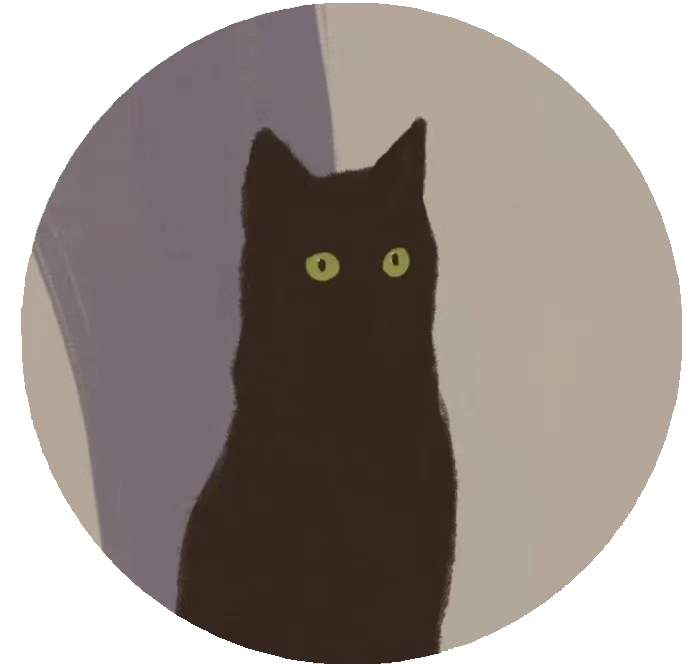win10下使用linux
还在用虚拟机吗?通过WSL2在Win10下愉快的玩耍Linux
准备环境
WSL(Windows Subsystem for Linux),即适用于Linux的Windows子系统。
自从 Win10 有了 Linux 子系统(WSL),我就直接把电脑上的 VMware 虚拟机软件卸载了。
WSL 体验之好,谁用谁知道!!!
再加上 Windows Terminal 这款最新的终端,通过一些配置可以使得终端非常好用而且舒适养眼,更利于Linux编程了。
这篇包含Win10下使用Linux的完整教程(自夸一句:极其完整,每一步都有还有报错解决方案),包括安装和环境配置。
教程足够详细,小白也能看懂,希望能给个赞 😘 放个最终成果: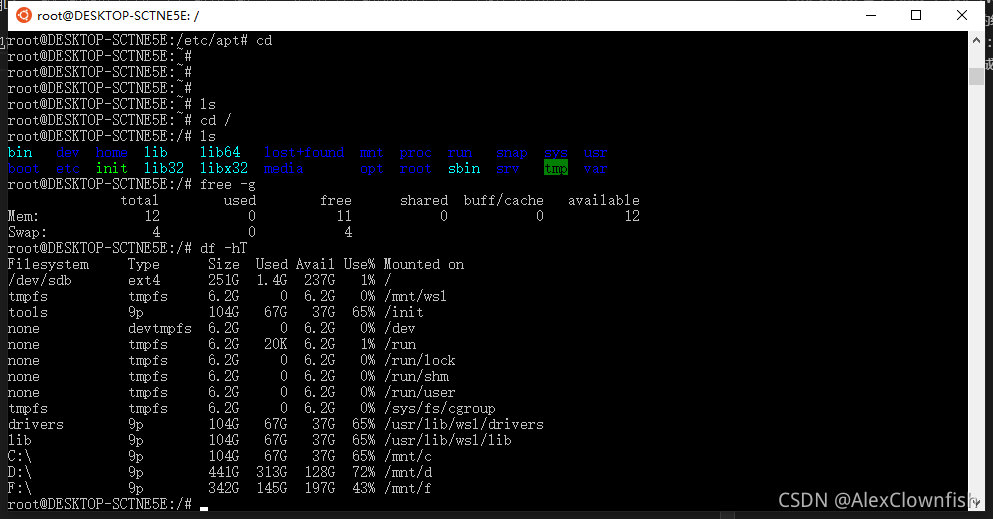
WSL安装
win10版本需要在1903以上,我的版本是1904。
可以 win + R 打开运行,输入 winver 查看版本号。
以管理员身份打开 PowerShell 分别输入:
1 | dism.exe /online /enable-feature /featurename:Microsoft-Windows-Subsystem-Linux /all /norestart |
输入完成后重启电脑,以完成 WSL 安装并更新到 WSL 2。
重启完下载适用于 x64 计算机的 WSL2 Linux 内核更新包,安装即可。
将 WSL 2 设置为默认版本:
1 | wsl --set-default-version 2 |
在微软商店内下载Linux分发版,这里我下载的是Ubuntu 20.04 LTS。
下载完成后打开,首次打开需要等待一会儿,然后我们设置一下用户名和密码。
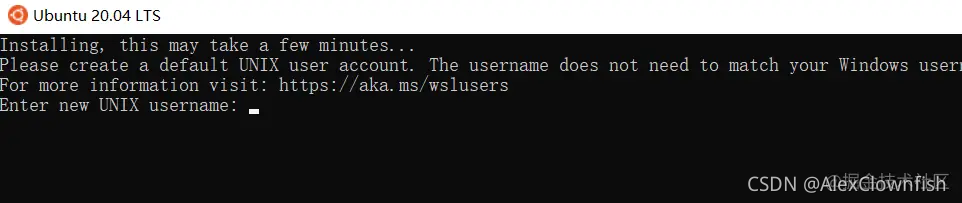 若启动之后出现此类情况,下载 NoLsp.exe
若启动之后出现此类情况,下载 NoLsp.exe
输入D:\NoLsp.exe C:\windows\system32\wsl.exe(这里注意你自己下载的NoLsp.exe位置)
再次启动Ubuntu,一切正常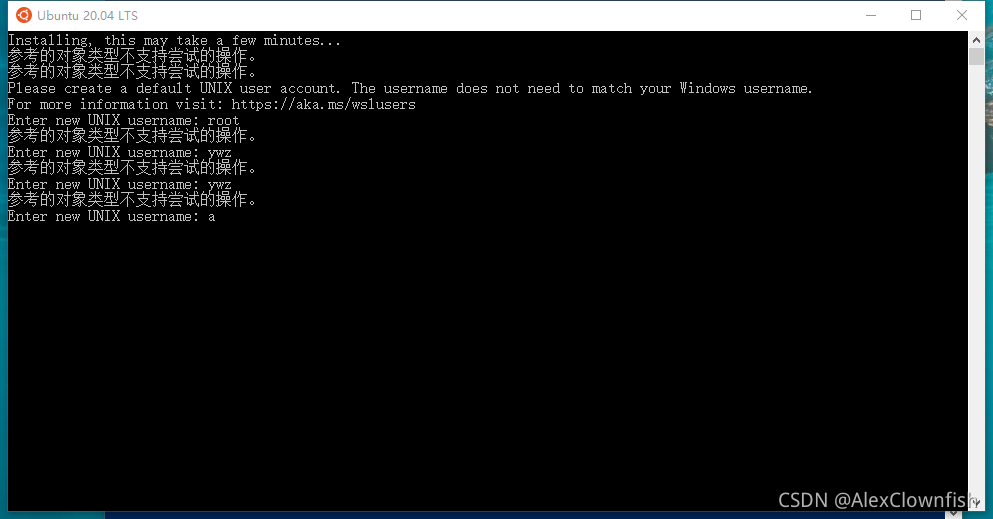
创建完用户名和密码后,该帐户将是分发版的默认用户,并将在启动时自动登录。被视为 Linux 管理员,能够运行 sudo 管理命令。
ubuntu配置
为了避免每次sudo都要输入密码,这里配置一下visudo:
1 | sudo visudo |
在文件末尾加上一句(改为自己的用户名),修改后 Ctrl + S 保存,Ctrl + X 退出。
1 | username ALL=(ALL) NOPASSWD: ALL |
配置国内镜像源
为了提升下载软件的速度
备份原来的源:
1 | cd ../../../../../.. # 一直退到根目录 |
修改源的内容:
1 | sudo vim sources.list |
1 | 全部删除后修改为阿里云的镜像: |
更新软件列表:
1 | sudo apt update |